TransmIT for Internet
|
|
|
- Kurt van der Linden
- 7 jaren geleden
- Aantal bezoeken:
Transcriptie
1 TransmIT for Internet Handleiding Datum: Versie: 1, Vervoerder Auteur: Laura Wortman
2 Inhoudsopgave Inloggen in TransmIT...3 Belangrijke mededelingen...3 Standaard Instellingen...4 Zending boeken...4 Opdracht...4 Geadresseerde...5 Extra s...5 Plusdienst(en)...6 Opdrachtregels...6 Printen etiketten...8 Zendingen verwijderen...9 Dagafsluiting (overseinen gegevens)...9 Track & Trace Zoeken Opdracht Overbevindingen Importeermogelijkheden Importeren Adresboek Importeren Zendingen TransMission BV 2 TransMit
3 Deze handleiding beschrijft het boeken van uw zendingen via het menu Opdrachten en hoe deze gevolgd kunnen worden via het Track & Trace menu. Inloggen in TransmIT Ga naar de website Log in met de verstrekte inloggegevens, waarna onderstaande pagina verschijnt. Belangrijke mededelingen Links van de foto staan, indien nodig, belangrijke mededelingen over bijvoorbeeld afwijkende dienstverlening tijdens feestdagen. TransMission BV 3 TransMit
4 Standaard Instellingen Ga voordat er gestart wordt met boeken eerst naar het menu Opdrachten / Instellingen om de default waarden in te stellen. Etiketten printen Labelprinter Selecteer Zebra etiket bij Type etiket en zet de Direct printen? optie op Ja of nee. A4 etiketten Selecteer A4 etiket bij Type etiket en zet de Direct printen? optie op Nee om de etiketten zo efficiënt mogelijk te gebruiken. Default waarden Geef hier de meest gebruikte Zendingsoort, Land, Verzendeenheid, Aantal en/of Gewicht aan. TIP: Deze instellingen kunnen ook tijdelijk aangepast worden als er bijv. veel zendingen van hetzelfde soort, eenheid, gewicht, etc ingegeven moeten worden. Zending boeken Ga naar het menu Opdrachten / Nieuwe Opdracht om nieuwe zendingen in te geven. Opdracht Zendingnummer: deze wordt automatisch opgehoogd door het systeem. Type zending: hier staat de zendingsoort die bij de Default waarde is gekozen. Via de treklijst kan een ander Type geselecteerd worden. Ordernummer: Vul deze in als dit voor u of uw klant gewenst is. Verzenddatum: Via de kalender knop kan een datum in de toekomst gekozen worden. Dit moet wel de datum zijn dat wij de zendingen komen halen! Standaard staat hier de datum van vandaag. TransMission BV 4 TransMit
5 Geadresseerde Start altijd met de Zoekkode. Hier kunt u bv. een debiteurnummer invoeren van uw klant. Als u later nogmaals iets verstuurt naar dit adres, hoeft u slechts dit nummer weer in te voeren, op tab te drukken, en alle adresgegevens worden opgeroepen. Vult u hier niets in, dan wordt dit veld later automatisch gevuld met de combinatie postcode + huisnummer. Druk na de zoekkode op tab en u komt in het postcodeveld. Na het invullen van de postcode worden automatisch de juiste plaats en straatnaam aangevuld bij zendingen in Nederland. Buitenlandzendingen: Afhaalzendingen: adres Adresboek Selecteer eerst het Land en vul daarna pas de postcode in (hier zit geen database achter om adressen aan te vullen). Er is geen voorletter nodig bij de postcodes. Het is verplicht een Vervolgnaam (contactpersoon) en Telefoonnummer in te vullen om het afhaalproces te bespoedigen. Het mailadres dat bij wordt ingevuld ontvangt na onze dagverwerking automatisch een Track & Trace mail om hun zending te kunnen volgen. Reeds opgeslagen geadresseerden kunnen via het vergrootglas achter het zoekkodeveld opgevraagd worden. Hier kan d.m.v. de zoekvelden snel een adres gevonden worden. Extra s Hier kan een extra tekstuele Afleverinstructie worden meegegeven of een Remboursbedrag. Via het vakje achter Plus kunnen extra plusdiensten / tijdsleveringen aangegeven worden. TransMission BV 5 TransMit
6 Plusdienst(en) De plusdiensten verschijnen na een vinkje gezet te hebben achter Plus. De plusleveringen worden per klant ingesteld, dus het kan zijn dat u er meer of minder ziet. Er kunnen meerdere plusdiensten aan één zending gekoppeld worden. Bij de plusdienst SMS-dienst moet in het vak SMS Nummer dat vlak boven het woord Plusdienst(en) verschijnt het 06-nr ingevuld worden direct na de 31 die al ingevuld is. Via de knop Sluit scherm, kan dit deel van het scherm weer gesloten worden.. Opdrachtregels Klik op de knop Nieuwe regel(s) om een verzendeenheid toe te voegen. Onderstaand scherm verschijnt met de gekozen Default verzendeenheid, in dit geval Colli. Deze eenheid kan gewijzigd worden via het drop down menu. TransMission BV 6 TransMit
7 Bij een collo is alleen een gewicht verplicht en kan er op Toevoegen geklikt worden. Bij meerdere colli moet het totaal gewicht van alle colli ingevuld worden bij gewicht. Bij Bundels (lengtezendingen langer dan 2 meter) is een afmeting verplicht. Bij Pallets / Halve pallets / Europallets wordt het formaat automatisch ingevuld. Aan de Europallet zit een omruilinstructie gekoppeld, waardoor de chauffeur automatisch bij uw klant een lege europallet mee terug neemt, mits beschikbaar. Zodra alle eenheden zijn ingevuld zijn er twee keuzes om de zending op te slaan: 1. Via de knop Opslaan en nieuwe opdracht wordt de zending opgeslagen en volgt een leeg scherm om direct een nieuwe zending in te voeren. Indien u op een labelprinter print, verschijnt een extra scherm met het te printen etiket. TransMission BV 7 TransMit
8 2. Via de knop Opslaan en naar overzicht komt u in onderstaand Dagoverzicht met alle ingegeven zendingen, zie hieronder. Dagoverzicht Klik op het menu Opdrachten / Aktuele Opdrachten om in het Dagoverzicht te komen. Hiervandaan kunnen etiketten geprint worden, zendingen kunnen per stuk of per selectie verwijderd worden en de Dagafsluiting vind hier plaats. Printen etiketten Per zending: Klik op het printericoon aan het eind van een regel om voor die zending een label te printen. Deel v/d etiketten: Vink de gewenste zendingen aan en klik op het printicoon achter Met geselecteerd. Alle etiketten in één keer: Kies optie 1. Print alle etiketten onder Dagafsluiting. Zorg dat het etiket altijd in één van de hoeken van de doos wordt geplakt, zodat de barcode goed te scannen is. Dus niet over plaknaden heen of om hoekjes plakken. TransMission BV 8 TransMit
9 Zendingen verwijderen Per zending: Klik op het rode kruis aan het eind van een zending om deze te verwijderen. Deel v/d zendingen: Vink de gewenste zendingen aan (eind v/d regel) en klik op het rode kruis achter Met geselecteerd. Alle zendingen per pagina: Zet een vinkje in de rode rij met kolomkoppen achter KG om alle zendingen te selecteren en klik op het rode kruis achter Met geselecteerd. Dagafsluiting (overseinen gegevens) Voor een goede dagafsluiting moeten 3 stappen gevolgd worden vanuit het Dagoverzicht (klik in het hoofdmenu op Opdrachten) 1. Alle etiketten moeten geprint en op de eenheid geplakt zijn. 2. Het printen van de verzendlijst (eventueel in 2-voud). Eén verzendlijst zal de chauffeur tekenen en blijft achter. De tweede verzendlijst geeft u mee. (Dit is niet verplicht bij elk depot) 3. Aan het eind van de dag moet altijd op Verstuur opdrachten geklikt worden om alle zendinggegevens over te seinen naar uw depot. Vergeet dit niet, want dit bestand is nodig om uw zendingen zonder vertraging af te leveren! TransMission BV 9 TransMit
10 Track & Trace Klik om uw zendingen te volgen op de optie Track & Trace in het menu Track & Trace. Er verschijnt een overzicht van uw zendingen van gisteren met de meest recente bovenaan. Voor oudere zendingen kan de Vanaf datum en Tot en met datum worden ingevuld. Onder de kolomkoppen kunnen gegevens ingevuld worden, waarop gefilterd kan worden. Let op: Standaard worden alle zendingen in Nederland geselecteerd. In de status kolom staat een ETA-tijd bij zendingen die vandaag in bestelling zijn. Er kan op de zending doorgeklikt worden om extra gegevens van deze zending te zien. Via het printer icoon, aan het eind van de zendingregel, kan een afleverbewijs met handtekening geprint worden. Als er niet met een elektronisch device is afgetekend, is de handtekening opvraagbaar bij het depot. Deze is in dat geval namelijk op een lijst afgetekend. Zoeken Opdracht Als u een specifieke zending wilt opzoeken, kan dat via Track & Trace / Zoeken Opdracht. U kunt hier zoeken op ordernummer, zendingnummer en op barcode. Overbevindingen Via menu Track & Trace / Overbevindingen kunt u in één scherm zien welke zendingen vertraging hebben opgelopen. Vragen hierover kunt u stellen aan de klantenservice. TransMission BV 10 TransMit
11 Importeermogelijkheden Om het invoeren van zendingen te vergemakkelijken kunnen er meerdere gegevens geïmporteerd worden, zoals een adresboek of meerdere zendingen. Importeren Adresboek Open het adresboek via het menu Opdrachten / Adresboek, zie hieronder: 1 adres toevoegen: Vul de gegevens in onder het kopje Adres en klik op Opslaan (zie plaatje boven). Nederlandse zendingen: Vul bij het adres eerst de postcode in, waarna het adres automatisch wordt aangevuld. Buitenlandzendingen: Selecteer eerst het land. Er zijn geen voorletters nodig bij de postcode. Meerdere adressen importeren: Klik onder het kopje Importeren adressen eerst op de link Voorbeeld Er volgt een vraag om het bestand NL-adres.xls te openen of op te slaan. Onderstaand bestand kan eerst opgeslagen worden en daarna gevuld of andersom. TransMission BV 11 TransMit
12 Op regel 6 staan de maximale posities per kolom. Bij overschrijding wordt de ingevulde informatie afgekapt. Let dus op bij lange namen of bij de volgende huisnummers Sla het bestand op een handige locatie op, zodra deze klaar is. Zorg dat bij Type bestand Excel bestand geselecteerd is (indien het bestand opgeslagen is als een *.csv bestand moet bij type Bestand met scheidingsteken (;) geselecteerd worden). Zoek het bestand op via de knop Browse en klik op de knop Importeer. Na een tijdje verschijnt een melding dat de adressen geïmporteerd zijn en welke adressen eventueel niet gelukt zijn i.v.m. fouten in de postcodes. Importeren Zendingen Zijn er veel dezelfde soort zendingen om in te geven, dan is het importeren hiervan een uitkomst. Ga hiervoor naar het menu Opdrachten / Importeren opdrachten. Import per Order: Elke regel in het import bestand staat voor één zending. Klik op Voorbeeld orders. Er wordt een bestand geopend, welke gebruikt kan worden als basis. Op het tabblad Verklaring staat extra toelichting. Let op de maximale posities per kolom, zie hieronder. Import per Orderregels: Elke verzendeenheid van een zending krijgt een eigen regel. Zo kan onderscheid gemaakt worden in formaat, gewicht etc. Alle regels met hetzelfde adres worden TransMission BV 12 TransMit
13 samengevoegd tot één zending. Klik op Voorbeeld orderregels. Er wordt een bestand geopend, welke gebruikt kan worden als basis. Op het tabblad Verklaring staat extra toelichting. Let op de maximale posities per kolom, zie hieronder. Zodra de basis bestanden zijn gevuld kan er geïmporteerd gaan worden. Selecteer bij Type import de optie die behoort bij het aangemaakte bestand. Selecteer bij Type bestand Excel of *.csv, afhankelijk van het opgeslagen bestand. Blader vervolgens naar het aangemaakte bestand en klik op de knop Importeer. De zendingen zullen geïmporteerd worden en eventuele fouten zullen worden aangegeven. Via het menu Opdrachten / Aktuele Opdrachten zijn de geïmporteerde zendingen verder af te handelen (printen etc.). LET OP: Eventuele fouten kunnen gecorrigeerd worden in het originele bestand, maar de juist ingelezen zendingen moeten verwijderd worden, anders worden deze dubbel ingelezen. TransMission BV 13 TransMit
Webportal Speedliner Logistics B.V. Handleiding
 Webportal Speedliner Logistics B.V. Handleiding Datum: 16-06-2014 Versie 1.0 Pagina: 1 Inhoudsopgave Inleiding 3 Dagoverzicht 18 Browser 3 Dagoverzicht Printen verzendetiketten 20 Inloggen 3 Dagoverzicht
Webportal Speedliner Logistics B.V. Handleiding Datum: 16-06-2014 Versie 1.0 Pagina: 1 Inhoudsopgave Inleiding 3 Dagoverzicht 18 Browser 3 Dagoverzicht Printen verzendetiketten 20 Inloggen 3 Dagoverzicht
HANDLEIDING MY DHL PARCEL
 DHL PARCEL BENELUX HANDLEIDING MY DHL PARCEL Inhoud In deze handleiding vindt u meer informatie over het gebruik van my.dhlparcel.be. De volgende onderwerpen worden voor u toegelicht: 1. Standaard instellingen
DHL PARCEL BENELUX HANDLEIDING MY DHL PARCEL Inhoud In deze handleiding vindt u meer informatie over het gebruik van my.dhlparcel.be. De volgende onderwerpen worden voor u toegelicht: 1. Standaard instellingen
Handleiding gebruik Citymail
 Handleiding gebruik Citymail Versie : 4.0.1 Jaar : 2014 Auteur : Citymail BV / Charly Traarbach Citymail BV Copyright 1 Citymail BV, Nederland 2014 Niets uit dit document mag worden vermenigvuldigd en/of
Handleiding gebruik Citymail Versie : 4.0.1 Jaar : 2014 Auteur : Citymail BV / Charly Traarbach Citymail BV Copyright 1 Citymail BV, Nederland 2014 Niets uit dit document mag worden vermenigvuldigd en/of
eship 3.0 Handleiding
 eship 3.0 Handleiding 1 Wat is eship? 3 1.2 Welke opties heeft eship? 4 1.2.2 Retouropdracht 4 1.2.3 Doorzendopdracht 5 2 Standaard zending 5 2.1 Opdrachtgever 5 2.1.1 Goederen versturen namens iemand
eship 3.0 Handleiding 1 Wat is eship? 3 1.2 Welke opties heeft eship? 4 1.2.2 Retouropdracht 4 1.2.3 Doorzendopdracht 5 2 Standaard zending 5 2.1 Opdrachtgever 5 2.1.1 Goederen versturen namens iemand
1. Doel - Het door de klant via een webapplicatie invoeren van zijn/haar orders in het TMS systeem van van Reenen.
 ID WI1.08.07 Omschrijving Orderintake online order entry Proces P 1.08 Trefwoorden Aslas; Online Order Entry Beschreven door Laurens van Oostenbrugge Datum 22-05-2012 Activiteit Transport Versie TranspasOnline
ID WI1.08.07 Omschrijving Orderintake online order entry Proces P 1.08 Trefwoorden Aslas; Online Order Entry Beschreven door Laurens van Oostenbrugge Datum 22-05-2012 Activiteit Transport Versie TranspasOnline
HANDLEIDING MY DHL PARCEL
 DHL PARCEL BENELUX HANDLEIDING MY DHL PARCEL Inhoud In deze handleiding vindt u meer informatie over het gebruik van my.dhlparcel.nl. De volgende onderwerpen worden voor u toegelicht: 1. Standaard verzendadres
DHL PARCEL BENELUX HANDLEIDING MY DHL PARCEL Inhoud In deze handleiding vindt u meer informatie over het gebruik van my.dhlparcel.nl. De volgende onderwerpen worden voor u toegelicht: 1. Standaard verzendadres
HANDLEIDING MY DHL PARCEL
 DHL PARCEL BENELUX HANDLEIDING MY DHL PARCEL Inhoud In deze handleiding vindt u meer informatie over het gebruik van my.dhlparcel.nl. De volgende onderwerpen worden voor u toegelicht: 1. Standaard verzendadres
DHL PARCEL BENELUX HANDLEIDING MY DHL PARCEL Inhoud In deze handleiding vindt u meer informatie over het gebruik van my.dhlparcel.nl. De volgende onderwerpen worden voor u toegelicht: 1. Standaard verzendadres
CARGO DATA SYSTEMS BV
 CARGO DATA SYSTEMS BV DE OPLOSSING VOOR TOTALE EXPEDITIE EN TRANSPORT AUTOMATISERING Emballage Administratie Emballage Administratie Dit document beschrijft de werking van de Emballage Administratie module
CARGO DATA SYSTEMS BV DE OPLOSSING VOOR TOTALE EXPEDITIE EN TRANSPORT AUTOMATISERING Emballage Administratie Emballage Administratie Dit document beschrijft de werking van de Emballage Administratie module
Handleiding Claassen web portal
 Handleiding Claassen web portal Order- en informatiesysteem Claassen Logistics Claassen Logistics Tilburg Heliosstraat 6 5048 CB Tilburg T: +31 (0)13 572 05 00 F: +31 (0)13 572 06 55 E: planning@claassen.nu
Handleiding Claassen web portal Order- en informatiesysteem Claassen Logistics Claassen Logistics Tilburg Heliosstraat 6 5048 CB Tilburg T: +31 (0)13 572 05 00 F: +31 (0)13 572 06 55 E: planning@claassen.nu
HANDLEIDING INTEGRATOR RABEN NETHERLANDS
 HANDLEIDING INTEGRATOR RABEN NETHERLANDS Let op: Zendingen dienen altijd voor 14:00 uur aangemeld te zijn. Dit in verband met de controle op de orders die binnen komen en de indeling van de wagen. Voor
HANDLEIDING INTEGRATOR RABEN NETHERLANDS Let op: Zendingen dienen altijd voor 14:00 uur aangemeld te zijn. Dit in verband met de controle op de orders die binnen komen en de indeling van de wagen. Voor
HANDLEIDING MY DHL PARCEL
 DHL PARCEL BENELUX HANDLEIDING MY DHL PARCEL Inhoud In deze handleiding vindt u meer informatie over het gebruik van my.dhlparcel.nl. De volgende onderwerpen worden voor u toegelicht: 1. Standaard verzendadres
DHL PARCEL BENELUX HANDLEIDING MY DHL PARCEL Inhoud In deze handleiding vindt u meer informatie over het gebruik van my.dhlparcel.nl. De volgende onderwerpen worden voor u toegelicht: 1. Standaard verzendadres
Gebruikshandleiding module Party-Feestdagen
 Gebruikshandleiding module Party-Feestdagen Auteur: R. van der Veen TFC-Services Algemeen: Onderstaande iconen worden in veel schermen getoond binnen TFC: Nieuw: Hiermee kan een nieuw record aangemaakt
Gebruikshandleiding module Party-Feestdagen Auteur: R. van der Veen TFC-Services Algemeen: Onderstaande iconen worden in veel schermen getoond binnen TFC: Nieuw: Hiermee kan een nieuw record aangemaakt
Gebruikershandleiding Web boeking Van Duuren my.vanduuren.com. Versie 1.1
 Gebruikershandleiding Web boeking Van Duuren my.vanduuren.com Versie 1.1 1. Registratie en inloggen Voor u ligt de handleiding voor de Track & Trace en web boeking omgeving van Van Duuren Districenters.
Gebruikershandleiding Web boeking Van Duuren my.vanduuren.com Versie 1.1 1. Registratie en inloggen Voor u ligt de handleiding voor de Track & Trace en web boeking omgeving van Van Duuren Districenters.
In vier stappen Aangetekende post versturen in Mijn PostNL
 In vier stappen Aangetekende post versturen in Mijn PostNL Mijn PostNL is de online omgeving waar u snel en gemakkelijk uw post- en pakketzaken kunt regelen. Stappenkaart Aangetekende post Met deze stappenkaart
In vier stappen Aangetekende post versturen in Mijn PostNL Mijn PostNL is de online omgeving waar u snel en gemakkelijk uw post- en pakketzaken kunt regelen. Stappenkaart Aangetekende post Met deze stappenkaart
Handleiding administrator
 Handleiding administrator september 2016 Handleiding Administrator Als administrator van uw bedrijf, kunt u in de Administrator omgeving de accounts van uw kantoor beheren en rapporten uitdraaien. U vindt
Handleiding administrator september 2016 Handleiding Administrator Als administrator van uw bedrijf, kunt u in de Administrator omgeving de accounts van uw kantoor beheren en rapporten uitdraaien. U vindt
Korte instructie Intern begeleider Passend Onderwijs Dossier: 1. Ga naar de volgende website:
 Korte instructie Intern begeleider Passend Onderwijs Dossier: 1. Ga naar de volgende website: http://lelystad.digidoor.nl 2. U komt in het startscherm, klik op het blauwe vak aan linkerkant van het scherm
Korte instructie Intern begeleider Passend Onderwijs Dossier: 1. Ga naar de volgende website: http://lelystad.digidoor.nl 2. U komt in het startscherm, klik op het blauwe vak aan linkerkant van het scherm
In drie stappen uw Pakketten versturen met MijnPost
 In drie stappen uw Pakketten versturen met MijnPost MijnPost is een online omgeving waar u snel en gemakkelijk gratis al uw postzaken kunt regelen. Zoals de verzending van uw Pakketten. Met MijnPost kunt
In drie stappen uw Pakketten versturen met MijnPost MijnPost is een online omgeving waar u snel en gemakkelijk gratis al uw postzaken kunt regelen. Zoals de verzending van uw Pakketten. Met MijnPost kunt
BAS Online handleiding versie 2015.2.01
 BASonline Handleiding Versie 2015.2.01 Inhoudsopgave 1. Inlogscherm... 3 2. Menu... 4 3. Printerinstellingen... 5 4. Ontvangers en afwijkende afzenders... 6 4.1 Ontvangers... 6 4.2 Afwijkende afzenders...
BASonline Handleiding Versie 2015.2.01 Inhoudsopgave 1. Inlogscherm... 3 2. Menu... 4 3. Printerinstellingen... 5 4. Ontvangers en afwijkende afzenders... 6 4.1 Ontvangers... 6 4.2 Afwijkende afzenders...
Handleiding online orders
 Handleiding online orders Versie 2.0 11-09-2011 Inhoud 1. Inloggen... 3 1.1 Gebruikersnaam...3 1.2 Wachtwoord...3 1.3 Ik heb nog geen account...3 1.4 Inloggegevens vergeten...4 1.5 Openingstijden online...4
Handleiding online orders Versie 2.0 11-09-2011 Inhoud 1. Inloggen... 3 1.1 Gebruikersnaam...3 1.2 Wachtwoord...3 1.3 Ik heb nog geen account...3 1.4 Inloggegevens vergeten...4 1.5 Openingstijden online...4
DHL EXPRESS. 1 DHL IntraShip User Guide
 DHL EXPRESS 1 DHL IntraShip User Guide INLOGGEN Gebruik uw login & wachtwoord om in te loggen op DHL INTRASHIP via https://www.intraship-dhl.be Via de MyDHL portaal via http://www.mydhl.com kan u ook op
DHL EXPRESS 1 DHL IntraShip User Guide INLOGGEN Gebruik uw login & wachtwoord om in te loggen op DHL INTRASHIP via https://www.intraship-dhl.be Via de MyDHL portaal via http://www.mydhl.com kan u ook op
HANDLEIDING MY DHL PARCEL
 DHL PARCEL HANDLEIDING MY DHL PARCEL Pakket versturen Met My DHL Parcel verstuur je makkelijk en snel een pakket naar ontvangers in de Benelux. Geef als eerste aan wat voor een pakket je wilt versturen
DHL PARCEL HANDLEIDING MY DHL PARCEL Pakket versturen Met My DHL Parcel verstuur je makkelijk en snel een pakket naar ontvangers in de Benelux. Geef als eerste aan wat voor een pakket je wilt versturen
Gebruikershandleiding Web boeking Van Duuren my.vanduuren.com. Versie 2.0
 Gebruikershandleiding Web boeking Van Duuren my.vanduuren.com Versie 2.0 1. Registratie en inloggen Voor u ligt de handleiding voor de Track & Trace en web boeking omgeving van Van Duuren Districenters.
Gebruikershandleiding Web boeking Van Duuren my.vanduuren.com Versie 2.0 1. Registratie en inloggen Voor u ligt de handleiding voor de Track & Trace en web boeking omgeving van Van Duuren Districenters.
Handleiding online order entry van Gebr. Van Veldhuizen Transport BV.
 Handleiding online order entry van Gebr. Van Veldhuizen Transport BV. Via onze website www.vanveldhuizentransport.nl kunt u onder het icoon online order entry inloggen in ons systeem. U krijgt dan onderstaand
Handleiding online order entry van Gebr. Van Veldhuizen Transport BV. Via onze website www.vanveldhuizentransport.nl kunt u onder het icoon online order entry inloggen in ons systeem. U krijgt dan onderstaand
Handleiding CrisisConnect app beheersysteem
 Handleiding CrisisConnect app beheersysteem Inhoudsopgave 1. Start 1.1. Vereisten gebruik 1.2. Inloggen 1.3. Wachtwoord wijzigen 2. Vullen 2.1. Dossiers 2.2. Processen 2.2.1. Tekst toevoegen 2.2.2. Bijlagen
Handleiding CrisisConnect app beheersysteem Inhoudsopgave 1. Start 1.1. Vereisten gebruik 1.2. Inloggen 1.3. Wachtwoord wijzigen 2. Vullen 2.1. Dossiers 2.2. Processen 2.2.1. Tekst toevoegen 2.2.2. Bijlagen
Etiketten maken (post)
 Etiketten maken (post) Het is mogelijk om van de gegevens uit Sportlink Club etiketten aan te maken. Allereerst moet u hiervoor de gegevens vanuit Sportlink Club exporteren naar Excel. In Excel dient u
Etiketten maken (post) Het is mogelijk om van de gegevens uit Sportlink Club etiketten aan te maken. Allereerst moet u hiervoor de gegevens vanuit Sportlink Club exporteren naar Excel. In Excel dient u
2. Pagina-instellingen
 1 Inhoud 1. Inleiding... 3 2. Pagina-instellingen... 4 3. Inloggen... 5 4. Zendingen aanmaken... 7 5. Verzendlabels printen... 8 6. Pickupaanvraag... 9 7. Instellingen Dymo 4XL Laberprinter (PostNL labels)...
1 Inhoud 1. Inleiding... 3 2. Pagina-instellingen... 4 3. Inloggen... 5 4. Zendingen aanmaken... 7 5. Verzendlabels printen... 8 6. Pickupaanvraag... 9 7. Instellingen Dymo 4XL Laberprinter (PostNL labels)...
ACT! link XL voor SnelStart handleiding
 ACT! link XL voor SnelStart handleiding Installatie ACT! link XL voor SnelStart... 2 Instellen:... 3 Relatiecode:... 6 Ordernummer... 6 Notitie... 6 Ordersjabloon... 7 Bedrijven... 8 Een volgende administratie
ACT! link XL voor SnelStart handleiding Installatie ACT! link XL voor SnelStart... 2 Instellen:... 3 Relatiecode:... 6 Ordernummer... 6 Notitie... 6 Ordersjabloon... 7 Bedrijven... 8 Een volgende administratie
Kilo Programma. Met dit programma kunt u uw Logistieke Orderverzending Verwerken
 Kilo Programma Met dit programma kunt u uw Logistieke Orderverzending Verwerken Bestand Menu: Pakket Gegevens Onderhouden. Pakket Gegevens Printen. Pakket Gegevens Verwijderen Klant Gegevens Onderhouden.
Kilo Programma Met dit programma kunt u uw Logistieke Orderverzending Verwerken Bestand Menu: Pakket Gegevens Onderhouden. Pakket Gegevens Printen. Pakket Gegevens Verwijderen Klant Gegevens Onderhouden.
DPD Shipper. Quick start DPD Shipper Central. Versie 1.9
 DPD Shipper Quick start DPD Shipper Central Versie 1.9 Inhoudsopgave 1. DPD Shipper... 2 2. Snel starten... 2 3. Inloggen... 3 4. Instellingen... 4 4.1 Afdrukken... 4 4.2 Basis... 5 4.3 Gebruikersbeheer...
DPD Shipper Quick start DPD Shipper Central Versie 1.9 Inhoudsopgave 1. DPD Shipper... 2 2. Snel starten... 2 3. Inloggen... 3 4. Instellingen... 4 4.1 Afdrukken... 4 4.2 Basis... 5 4.3 Gebruikersbeheer...
Toelichting locatieregister Wie maakt gebruik van het locatieregister? Hoe werkt de autorisatielink?... 2
 Handleiding SNF locatieregister Inhoudsopgave Toelichting locatieregister... 2 Wie maakt gebruik van het locatieregister?... 2 Hoe werkt de autorisatielink?... 2 Wat is de link naar het locatieregister?...
Handleiding SNF locatieregister Inhoudsopgave Toelichting locatieregister... 2 Wie maakt gebruik van het locatieregister?... 2 Hoe werkt de autorisatielink?... 2 Wat is de link naar het locatieregister?...
E- mailadressen uit doelgroepen in NC halen (Actie- lijsten).
 E- mailadressen uit doelgroepen in NC halen (Actie- lijsten). Dit is een stapje verder... Hiermee gaat u niet zomaar naar bv. Alle particulieren een mailing doen. ð Je gaat hier enkel personen of bedrijven
E- mailadressen uit doelgroepen in NC halen (Actie- lijsten). Dit is een stapje verder... Hiermee gaat u niet zomaar naar bv. Alle particulieren een mailing doen. ð Je gaat hier enkel personen of bedrijven
BAS Online handleiding versie
 BASonline Handleiding Versie 2016.4.01 Inhoudsopgave 1. Inlogscherm... 3 2. Menu... 4 2.1 Standaardknoppen... 4 3. Printerinstellingen... 5 4. Ontvangers en afwijkende afzenders... 6 4.1 Ontvangers...
BASonline Handleiding Versie 2016.4.01 Inhoudsopgave 1. Inlogscherm... 3 2. Menu... 4 2.1 Standaardknoppen... 4 3. Printerinstellingen... 5 4. Ontvangers en afwijkende afzenders... 6 4.1 Ontvangers...
Klantenhandleiding TNT MyPost
 Klantenhandleiding TNT MyPost Stap 1: inloggen in de admin van de shop. Login in de admin van de webshop. Stap 2: Het retouradres instellen. Je bent nu ingelogd in de admin van de webshop. Klik in het
Klantenhandleiding TNT MyPost Stap 1: inloggen in de admin van de shop. Login in de admin van de webshop. Stap 2: Het retouradres instellen. Je bent nu ingelogd in de admin van de webshop. Klik in het
Handleiding. Serviceportal. Versie 1.3 Datum 07-10-14
 Handleiding Serviceportal Versie 1.3 Datum 07-10-14 Inhoud 1 Inloggen... 3 2 Transportdocumenten... 4 2.1 Zoeken naar documenten... 4 2.2 Downloaden van alle documenten op factuurnummer... 6 2.3 Order
Handleiding Serviceportal Versie 1.3 Datum 07-10-14 Inhoud 1 Inloggen... 3 2 Transportdocumenten... 4 2.1 Zoeken naar documenten... 4 2.2 Downloaden van alle documenten op factuurnummer... 6 2.3 Order
Handleiding Mooy Logistics Servicedesk
 Handleiding Mooy Logistics Servicedesk Handleiding Mooy Logistics Servicedesk... 1 1. Inloggen... 2 2. Zoeken naar documenten.... 3 3. Downloaden van alle documenten op factuurnummer.... 5 4. Order regels
Handleiding Mooy Logistics Servicedesk Handleiding Mooy Logistics Servicedesk... 1 1. Inloggen... 2 2. Zoeken naar documenten.... 3 3. Downloaden van alle documenten op factuurnummer.... 5 4. Order regels
VIVA2.0. Balie. VIVA2.0 Balie
 Balie VIVA2.0 VIVA2.0 Balie CORILUS BV - PELMOLEN 20-3994 XZ HOUTEN - T 0031 (0)30 634 72 50 - F: 0031 (0)30 606 78 71 - info@corilus.nl - www.corilus.nl 1 Inhoudsopgave 1. Algemene Informatie over VIVA
Balie VIVA2.0 VIVA2.0 Balie CORILUS BV - PELMOLEN 20-3994 XZ HOUTEN - T 0031 (0)30 634 72 50 - F: 0031 (0)30 606 78 71 - info@corilus.nl - www.corilus.nl 1 Inhoudsopgave 1. Algemene Informatie over VIVA
In vier stappen uw Pakketten versturen met MijnPost
 In vier stappen uw Pakketten versturen met MijnPost MijnPost is een online omgeving waar u snel en gemakkelijk gratis al uw postzaken kunt regelen. Zoals de verzending van uw Pakketten. Met MijnPost kunt
In vier stappen uw Pakketten versturen met MijnPost MijnPost is een online omgeving waar u snel en gemakkelijk gratis al uw postzaken kunt regelen. Zoals de verzending van uw Pakketten. Met MijnPost kunt
PARTIJOPGAVE NAKTUINBOUW
 PARTIJOPGAVE NAKTUINBOUW HANDLEIDING In het kort Deze handleiding helpt u om stapsgewijs uw partijopgave te doen. Mochten er nog vragen zijn naar aanleiding van deze handleiding, dan kunt u altijd telefonisch
PARTIJOPGAVE NAKTUINBOUW HANDLEIDING In het kort Deze handleiding helpt u om stapsgewijs uw partijopgave te doen. Mochten er nog vragen zijn naar aanleiding van deze handleiding, dan kunt u altijd telefonisch
HANDLEIDING MY DHL PARCEL
 DHL PARCEL BENELUX HANDLEIDING MY DHL PARCEL Inhoud In deze handleiding vindt u meer informatie over het gebruik van my.dhlparcel.be. De volgende onderwerpen worden voor u toegelicht: 1. Standaard instellingen
DHL PARCEL BENELUX HANDLEIDING MY DHL PARCEL Inhoud In deze handleiding vindt u meer informatie over het gebruik van my.dhlparcel.be. De volgende onderwerpen worden voor u toegelicht: 1. Standaard instellingen
Handleiding Stad alkmaar zendingen invoeren
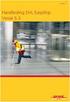 2015 Handleiding Stad alkmaar zendingen invoeren Inhoud Voorwoord... 2 1.0 Inloggen op www.statusweb.nl... 3 2.0 Zendingen invoeren... 5 2.1 Stap 1... 5 2.2 Stap 2... 5 2.3 Stap 3... 6 2.4 Stap 4... 7
2015 Handleiding Stad alkmaar zendingen invoeren Inhoud Voorwoord... 2 1.0 Inloggen op www.statusweb.nl... 3 2.0 Zendingen invoeren... 5 2.1 Stap 1... 5 2.2 Stap 2... 5 2.3 Stap 3... 6 2.4 Stap 4... 7
Werkinstructie Verzoeken
 Werkinstructie Verzoeken In Mijn Rechtspraak Toezicht Dit document bevat de alternatieve tekst van het origineel. Dit document is bedoeld voor mensen met een visuele beperking, zoals slechtzienden en blinden.
Werkinstructie Verzoeken In Mijn Rechtspraak Toezicht Dit document bevat de alternatieve tekst van het origineel. Dit document is bedoeld voor mensen met een visuele beperking, zoals slechtzienden en blinden.
HANDLEIDING TITEL. Voor OFFERTEPROGRAMMATUUR WAGENPARK. het regelen van (kleine) schadegevallen AUGUSTUS 2013
 TITEL HANDLEIDING Voor het regelen van (kleine) schadegevallen AUGUSTUS 2013 INHOUDSOPGAVE 1 MOGELIJKHEDEN 1 2 INLOGGEN 1 3 ALGEMENE LEGENDA 1 4 STAPPENPLAN: OFFERTE AANVRAGEN 2 5 OPNIEUW OPENSTELLEN AAN
TITEL HANDLEIDING Voor het regelen van (kleine) schadegevallen AUGUSTUS 2013 INHOUDSOPGAVE 1 MOGELIJKHEDEN 1 2 INLOGGEN 1 3 ALGEMENE LEGENDA 1 4 STAPPENPLAN: OFFERTE AANVRAGEN 2 5 OPNIEUW OPENSTELLEN AAN
Bij het opstarten van het programma zie je
 OnTip Hussel is een php programma van Erik Hendrikx voor het bijhouden van de scores van Hussels en Voorgelote partijen. Een Hussel is een spelvorm waarbij je per ronde loot voor je medespeler(s) en tegenstander(s).
OnTip Hussel is een php programma van Erik Hendrikx voor het bijhouden van de scores van Hussels en Voorgelote partijen. Een Hussel is een spelvorm waarbij je per ronde loot voor je medespeler(s) en tegenstander(s).
Handleiding. Serviceportal. Versie 1.2 Datum
 Handleiding Serviceportal Versie 1.2 Datum 04-04-12 Inhoud 1 Inloggen... 3 2 Transportdocumenten... 4 2.1 Zoeken naar documenten... 4 2.2 Downloaden van alle documenten op factuurnummer... 6 2.3 Order
Handleiding Serviceportal Versie 1.2 Datum 04-04-12 Inhoud 1 Inloggen... 3 2 Transportdocumenten... 4 2.1 Zoeken naar documenten... 4 2.2 Downloaden van alle documenten op factuurnummer... 6 2.3 Order
In de tabel hieronder vindt u een beschrijving van de verschillende velden die kunnen voorkomen in uw import-bestand.
 Algemeen Met behulp van deze handleiding zal u leren hoe u een bestand in het juiste formaat kan aanmaken en importeren naar uw winkelwagen. U zal merken dat dit zeer weinig moeite vergt en u op die manier
Algemeen Met behulp van deze handleiding zal u leren hoe u een bestand in het juiste formaat kan aanmaken en importeren naar uw winkelwagen. U zal merken dat dit zeer weinig moeite vergt en u op die manier
Taxis Pitane Link. (gebruikershandleiding) Censys BV - Eindhoven
 Taxis Pitane Link (gebruikershandleiding) Censys BV - Eindhoven Inhoud Wat is Taxis Pitane Link?... 4 Inloggen in Taxis Pitane Link... 5 Wachtwoord vergeten... 6 Startscherm of hoofdmenu... 7 Helpvensters
Taxis Pitane Link (gebruikershandleiding) Censys BV - Eindhoven Inhoud Wat is Taxis Pitane Link?... 4 Inloggen in Taxis Pitane Link... 5 Wachtwoord vergeten... 6 Startscherm of hoofdmenu... 7 Helpvensters
Handleiding. Online Order Entry Website. Door: Datum: Versie:
 Handleiding Online Order Entry Website Door: Datum: Versie: 2 Handleiding Online Order Entry Website Inhoudsopgave Inhoudsopgave... 2 Inleiding... 3 De OOE... 4 Functionaliteiten... 5 Online Order Entry...
Handleiding Online Order Entry Website Door: Datum: Versie: 2 Handleiding Online Order Entry Website Inhoudsopgave Inhoudsopgave... 2 Inleiding... 3 De OOE... 4 Functionaliteiten... 5 Online Order Entry...
HANDLEIDING KINDKANS VO2303. Ga naar Kies de juiste organisatie (VO2303 Deventer VO) Log in met naam en wachtwoord Klik op Aanmelden
 Ga naar www.kindkans.net Kies de juiste organisatie (VO2303 Deventer VO) Log in met naam en wachtwoord Klik op Aanmelden Je bent nu succesvol aangemeld als (naam) in de regio VO2303 Deventer VO. Klik op
Ga naar www.kindkans.net Kies de juiste organisatie (VO2303 Deventer VO) Log in met naam en wachtwoord Klik op Aanmelden Je bent nu succesvol aangemeld als (naam) in de regio VO2303 Deventer VO. Klik op
Handleiding Opgavenportaal
 Handleiding Opgavenportaal Inhoudsopgave Inloggen Opgavenportaal 2 Voorwaarden Opgavenportaal 3 Vragen Nationaal (W)EEE Register 4 Mijn Merken 4 Voor de eerste keer opgave doen 5 Nieuwe opgave 6 Een nieuw
Handleiding Opgavenportaal Inhoudsopgave Inloggen Opgavenportaal 2 Voorwaarden Opgavenportaal 3 Vragen Nationaal (W)EEE Register 4 Mijn Merken 4 Voor de eerste keer opgave doen 5 Nieuwe opgave 6 Een nieuw
Handleiding Web Order Entry 2012
 Distrilog Group Sinds 20 jaar uw logistieke serviceprovider met 600 werknemers en 215.000 m² opslagruimte Handleiding Web Order Entry 2012 1. Inleiding 1 2. Online Order Entry 1 2.1 Huidige orders 1 2.2
Distrilog Group Sinds 20 jaar uw logistieke serviceprovider met 600 werknemers en 215.000 m² opslagruimte Handleiding Web Order Entry 2012 1. Inleiding 1 2. Online Order Entry 1 2.1 Huidige orders 1 2.2
W2105 Import Externe Bestanden
 W2105 Import Externe Bestanden www.mpluskassa.nl Inhoudsopgave 1 Inleiding...3 2 Toevoegen artikel import...4 3 Wijzigen artikel import...9 W2105 Import Externe Bestanden 2 1 Inleiding In deze handleiding
W2105 Import Externe Bestanden www.mpluskassa.nl Inhoudsopgave 1 Inleiding...3 2 Toevoegen artikel import...4 3 Wijzigen artikel import...9 W2105 Import Externe Bestanden 2 1 Inleiding In deze handleiding
Handleiding urenregistratie ZZP digitaal invoeren
 Beste ZZP er, Deze handleiding beschrijft hoe je jouw maandstaat met gewerkte uren en eventuele zakelijke kilometers digitaal kunt inleveren bij je opdrachtgever. Aangeboden uren en zakelijke kilometers
Beste ZZP er, Deze handleiding beschrijft hoe je jouw maandstaat met gewerkte uren en eventuele zakelijke kilometers digitaal kunt inleveren bij je opdrachtgever. Aangeboden uren en zakelijke kilometers
Handleiding CrisisConnect app beheersysteem
 Handleiding CrisisConnect app beheersysteem Inhoudsopgave 'Welkom bij de handleiding van de CrisisConnect app' 1. Start 1.1. Vereisten gebruik 1.2. Inloggen 1.3. Wachtwoord wijzigen 2. Vullen 2.1 Dossiers
Handleiding CrisisConnect app beheersysteem Inhoudsopgave 'Welkom bij de handleiding van de CrisisConnect app' 1. Start 1.1. Vereisten gebruik 1.2. Inloggen 1.3. Wachtwoord wijzigen 2. Vullen 2.1 Dossiers
Handleiding Logicx web portal Order- en informatiesysteem Logicx Transport
 Handleiding Logicx web portal Order- en informatiesysteem Logicx Transport Logicx Berging BV Afd. Planbaar transport Zwolseweg 386 7345AL Wenum-Wiesel transport@logicx.nl 055-3694199 www.logicx.nl/ Versie
Handleiding Logicx web portal Order- en informatiesysteem Logicx Transport Logicx Berging BV Afd. Planbaar transport Zwolseweg 386 7345AL Wenum-Wiesel transport@logicx.nl 055-3694199 www.logicx.nl/ Versie
Handleiding klantportaal
 Handleiding klantportaal Handleiding klantenportaal Roemaat Transport In deze handleiding wordt stapsgewijs uitgelegd hoe de orderinvoer op uw persoonlijke webpagina van A. Roemaat Transport werkt. 1.
Handleiding klantportaal Handleiding klantenportaal Roemaat Transport In deze handleiding wordt stapsgewijs uitgelegd hoe de orderinvoer op uw persoonlijke webpagina van A. Roemaat Transport werkt. 1.
Gebruiksaanwijzing AMS Labelmaker Versie 2.0
 Voordat je begint De onderstaande stappen beschrijven het gebruiksklaar maken van een Excel bestand voor gebruik in All Modul Software Labelmaker (AMS Labelmaker). Ons advies is om een basis bestand te
Voordat je begint De onderstaande stappen beschrijven het gebruiksklaar maken van een Excel bestand voor gebruik in All Modul Software Labelmaker (AMS Labelmaker). Ons advies is om een basis bestand te
In vier stappen Aangetekende post versturen met MijnPost
 In vier stappen Aangetekende post versturen met MijnPost MijnPost is een online omgeving waar u snel en gemakkelijk gratis al uw postzaken kunt regelen. Zoals de verzending van uw Aangetekende post. Met
In vier stappen Aangetekende post versturen met MijnPost MijnPost is een online omgeving waar u snel en gemakkelijk gratis al uw postzaken kunt regelen. Zoals de verzending van uw Aangetekende post. Met
Handleiding Enquêtemodule. Contents
 Handleiding Enquêtemodule Dit document dient als uitleg over de enquêtemodule. De enquêtemodule is een optionele module welke te bestellen is via Support Modules. Met de enquêtemodule krijgt de club de
Handleiding Enquêtemodule Dit document dient als uitleg over de enquêtemodule. De enquêtemodule is een optionele module welke te bestellen is via Support Modules. Met de enquêtemodule krijgt de club de
Handleiding Wlijn Databeheer Internet
 Handleiding Wlijn Databeheer Internet W9000 databeheer internet Leza Horeca & Winkel Management Van Dedemstraat 6 16274 NN Hoorn DATABEHEER INTERNET ( W9000) Voorraad Databeheer Internet Bestaat uit 3
Handleiding Wlijn Databeheer Internet W9000 databeheer internet Leza Horeca & Winkel Management Van Dedemstraat 6 16274 NN Hoorn DATABEHEER INTERNET ( W9000) Voorraad Databeheer Internet Bestaat uit 3
HANDLEIDING KIOC Internet-tool voor het aanmaken van zending informatie, het raadplegen van zendinginformatie en het opvragen van handtekeningen.
 HANDLEIDING KIOC Internet-tool voor het aanmaken van zending informatie, het raadplegen van zendinginformatie en het opvragen van handtekeningen. INHOUDSOPGAVE. 1 Systeemvereisten. 2 Inloggen 3 Het werken
HANDLEIDING KIOC Internet-tool voor het aanmaken van zending informatie, het raadplegen van zendinginformatie en het opvragen van handtekeningen. INHOUDSOPGAVE. 1 Systeemvereisten. 2 Inloggen 3 Het werken
Handleiding contacten importeren uit een Excel bestand
 Handleiding contacten importeren uit een Excel bestand In deze handleiding wordt beschreven hoe je een lijst maakt met contact personen in Outlook die voorheen in een Excel bestand stonden. deze handleiding
Handleiding contacten importeren uit een Excel bestand In deze handleiding wordt beschreven hoe je een lijst maakt met contact personen in Outlook die voorheen in een Excel bestand stonden. deze handleiding
functionaliteit in beide abonnementen (Basis en Compleet) beschikbaar.
 In deze handleiding worden alle functionaliteiten besproken. Door middel van twee iconen wordt aangegeven welke functionaliteit in welke abonnement beschikbaar is. Hieronder een overzicht. Wanneer dit
In deze handleiding worden alle functionaliteiten besproken. Door middel van twee iconen wordt aangegeven welke functionaliteit in welke abonnement beschikbaar is. Hieronder een overzicht. Wanneer dit
Gebruikershandleiding Worldlinksysteem 31)598-630807 Fax: +(31)598-626100 E-mail: Inhoudsopgave:
 Gebruike Gebruikershandleiding Worldlinksysteem 31)598-630807 Fax: +(31)598-626100 E-mail: Inhoudsopgave: Onderwerp: Inloggen, gebruikersnaam en wachtwoord 01 Order overzichtsscherm... 02 Nieuwe order
Gebruike Gebruikershandleiding Worldlinksysteem 31)598-630807 Fax: +(31)598-626100 E-mail: Inhoudsopgave: Onderwerp: Inloggen, gebruikersnaam en wachtwoord 01 Order overzichtsscherm... 02 Nieuwe order
Klikt u op dan komt er een scherm of u dit bestand wilt of
 Enkele nuttige tips om met VARB te werken. U start uw internetbrowser en gaat naar https://www.varb.nl er komt een schermpje Certificaat bevestigen, klik op OK. Het volgende scherm is Voer Pin in, u vult
Enkele nuttige tips om met VARB te werken. U start uw internetbrowser en gaat naar https://www.varb.nl er komt een schermpje Certificaat bevestigen, klik op OK. Het volgende scherm is Voer Pin in, u vult
Toelichting locatieregister Wie maakt gebruik van het locatieregister? Hoe werkt de autorisatielink?... 2
 Handleiding SNF locatieregister (versie 05-2019) Inhoudsopgave Toelichting locatieregister... 2 Wie maakt gebruik van het locatieregister?... 2 Hoe werkt de autorisatielink?... 2 Wat is de link naar het
Handleiding SNF locatieregister (versie 05-2019) Inhoudsopgave Toelichting locatieregister... 2 Wie maakt gebruik van het locatieregister?... 2 Hoe werkt de autorisatielink?... 2 Wat is de link naar het
Handleiding Official Portal
 SPORTLINK, MEER TIJD VOOR SPORT Handleiding Official Portal KNBSB DE HANDLEIDING In deze handleiding wordt u stap voor stap door de applicatie geleid. Aan de hand van afbeeldingen wordt elke handeling
SPORTLINK, MEER TIJD VOOR SPORT Handleiding Official Portal KNBSB DE HANDLEIDING In deze handleiding wordt u stap voor stap door de applicatie geleid. Aan de hand van afbeeldingen wordt elke handeling
15 July 2014. Betaalopdrachten web applicatie gebruikers handleiding
 Betaalopdrachten web applicatie gebruikers handleiding 1 Overzicht Steeds vaker komen we de term web applicatie tegen bij software ontwikkeling. Een web applicatie is een programma dat online op een webserver
Betaalopdrachten web applicatie gebruikers handleiding 1 Overzicht Steeds vaker komen we de term web applicatie tegen bij software ontwikkeling. Een web applicatie is een programma dat online op een webserver
In drie stappen uw Partijenpost versturen met MijnPost
 In drie stappen uw Partijenpost versturen met MijnPost MijnPost is een online omgeving waar u snel en gemakkelijk gratis al uw postzaken kunt regelen. Zoals de verzending van uw Partijenpost. Met MijnPost
In drie stappen uw Partijenpost versturen met MijnPost MijnPost is een online omgeving waar u snel en gemakkelijk gratis al uw postzaken kunt regelen. Zoals de verzending van uw Partijenpost. Met MijnPost
Handleiding Herinnering en Mailing
 Handleiding Herinnering en Mailing Animana B.V. [Pick the date] Animana B.V. Inhoudsopgave 1 Herinneringen...3 1.1 Herinnering koppelen aan een product...3 1.2 Instellen van herinnering via patiëntdossier...3
Handleiding Herinnering en Mailing Animana B.V. [Pick the date] Animana B.V. Inhoudsopgave 1 Herinneringen...3 1.1 Herinnering koppelen aan een product...3 1.2 Instellen van herinnering via patiëntdossier...3
Handleiding 2 e tijdvak SABA2.0. voor zorginstellingen
 Handleiding 2 e tijdvak SABA2.0 voor zorginstellingen Versie 2: 5 juni 2018 Inhoud 1 Inloggen indien u nieuw bent op het portal... 2 2 Inloggen indien u zich in tijdvak 1 al geregistreerd heeft... 6 3
Handleiding 2 e tijdvak SABA2.0 voor zorginstellingen Versie 2: 5 juni 2018 Inhoud 1 Inloggen indien u nieuw bent op het portal... 2 2 Inloggen indien u zich in tijdvak 1 al geregistreerd heeft... 6 3
Handleiding aanpassen foutieve orders. MyQuantos
 Handleiding aanpassen foutieve orders MyQuantos Inhoudsopgave 1. Overzicht orders 2. Validatiestatus ingestuurde orders 3. Aanpassen orders met onjuiste besteldetails 3.1 Order met foutief adres 3.2 Order
Handleiding aanpassen foutieve orders MyQuantos Inhoudsopgave 1. Overzicht orders 2. Validatiestatus ingestuurde orders 3. Aanpassen orders met onjuiste besteldetails 3.1 Order met foutief adres 3.2 Order
Producten toevoegen. Inleiding
 Producten toevoegen Inleiding...1 Stap 1: Instellingen controleren...2 Stap 2: Menu's aanmaken...3 Stap 3: Producten toevoegen...4 Producten overzicht...5 Product verwijderen...5 Menu/submenu verwijderen...5
Producten toevoegen Inleiding...1 Stap 1: Instellingen controleren...2 Stap 2: Menu's aanmaken...3 Stap 3: Producten toevoegen...4 Producten overzicht...5 Product verwijderen...5 Menu/submenu verwijderen...5
Inloggen...2. Wachtwoord vergeten?...4. Aanmaken Gebruiker Mijn Atletiek...5. Rechten geven aan de Gebruiker...6. Een Gebruiker verwijderen...
 Handleiding Mijn Atletiek Inhoudsopgave Inloggen...2 Wachtwoord vergeten?...4 Aanmaken Gebruiker Mijn Atletiek...5 Rechten geven aan de Gebruiker...6 Een Gebruiker verwijderen...6 Rapportages inzien...7
Handleiding Mijn Atletiek Inhoudsopgave Inloggen...2 Wachtwoord vergeten?...4 Aanmaken Gebruiker Mijn Atletiek...5 Rechten geven aan de Gebruiker...6 Een Gebruiker verwijderen...6 Rapportages inzien...7
Ik wil een complex aanmaken in het Landelijk Asbestvolgsysteem.
 Ik wil een complex aanmaken in het Landelijk Asbestvolgsysteem. Hoe doe ik dat? 1. Klik op de afbeelding representant van een bedrijf en log in met uw eherkenningaccount: 2. Klik op het tabblad Bezit :
Ik wil een complex aanmaken in het Landelijk Asbestvolgsysteem. Hoe doe ik dat? 1. Klik op de afbeelding representant van een bedrijf en log in met uw eherkenningaccount: 2. Klik op het tabblad Bezit :
Werkinstructie CareAssist Internet Urenregistratie
 6a Werkinstructie CareAssist Internet Urenregistratie Datum Juni 2012 V3.0 Inhoudsopgave 1. Naar CareAssist internet urenregistratie 3 1.1 Toegang tot CareAssist internet urenregistratie 3 1.2 Toevoegen
6a Werkinstructie CareAssist Internet Urenregistratie Datum Juni 2012 V3.0 Inhoudsopgave 1. Naar CareAssist internet urenregistratie 3 1.1 Toegang tot CareAssist internet urenregistratie 3 1.2 Toevoegen
VERZENDLIJSTEN HANDLEIDING. OTYS Recruiting Technology
 VERZENDLIJSTEN HANDLEIDING OTYS Recruiting Technology OTYS RECRUITING TECHNOLOGY WWW.OTYS.NL 29-8-2017 Versie 1.0 2 INHOUD 1 Introductie... 4 1.1 Over verzendlijsten... 4 1.2 Doel van deze instructie...
VERZENDLIJSTEN HANDLEIDING OTYS Recruiting Technology OTYS RECRUITING TECHNOLOGY WWW.OTYS.NL 29-8-2017 Versie 1.0 2 INHOUD 1 Introductie... 4 1.1 Over verzendlijsten... 4 1.2 Doel van deze instructie...
U moet hier kiezen of u een partner heeft via Ja of Nee en klik op
 Werkinstructie invullen inkomstenformulier via de website van de gemeente. Ga naar www.lansingerland.nl/inkomsten U kunt dan via uw Digid inloggen. Na het inloggen komt u op het volgende scherm: U moet
Werkinstructie invullen inkomstenformulier via de website van de gemeente. Ga naar www.lansingerland.nl/inkomsten U kunt dan via uw Digid inloggen. Na het inloggen komt u op het volgende scherm: U moet
Stappenkaart. Importeren in Mijn PostNL Connector
 Stappenkaart Importeren in Mijn PostNL Connector In Mijn PostNL Connector kunt u snel basiszendingen importeren bij Eenvoudig importeren met de PostNL csv-template. Wilt u met uw eigen importbestand importeren
Stappenkaart Importeren in Mijn PostNL Connector In Mijn PostNL Connector kunt u snel basiszendingen importeren bij Eenvoudig importeren met de PostNL csv-template. Wilt u met uw eigen importbestand importeren
DHL KOPPELING INTRODUCTIE. *Bron: Metapack
 DHL KOPPELING INTRODUCTIE DHL biedt WooCommerce webshops een handige koppeling, genaamd plug-in. Hiermee biedt u bezorgopties direct aan in uw webshop en daarmee vergroot u uw service voor uw klanten.
DHL KOPPELING INTRODUCTIE DHL biedt WooCommerce webshops een handige koppeling, genaamd plug-in. Hiermee biedt u bezorgopties direct aan in uw webshop en daarmee vergroot u uw service voor uw klanten.
DPD Shipper. Quick start DPD Shipper Central. Versie 1.8
 DPD Shipper Quick start DPD Shipper Central Versie 1.8 Inhoudsopgave 1. DPD Shipper... 2 2. Snel starten... 2 3. Inloggen... 3 4. Instellingen... 4 4.1 Afdrukken... 4 4.2 Basis... 5 4.3 Gebruikersbeheer...
DPD Shipper Quick start DPD Shipper Central Versie 1.8 Inhoudsopgave 1. DPD Shipper... 2 2. Snel starten... 2 3. Inloggen... 3 4. Instellingen... 4 4.1 Afdrukken... 4 4.2 Basis... 5 4.3 Gebruikersbeheer...
Dropshipments. Gebruikershandleiding. Beekman B.V. Weegschaalstraat BE Apeldoorn The Netherlands
 Dropshipments Gebruikershandleiding NOVEMBER 2016 Inhoud I. Inleiding... 3 II. Nieuwe dropshipment aanmaken... 4 Afleveradres... 4 Optionele instellingen... 6 Afzenderadres... 6 III. Producten toevoegen...
Dropshipments Gebruikershandleiding NOVEMBER 2016 Inhoud I. Inleiding... 3 II. Nieuwe dropshipment aanmaken... 4 Afleveradres... 4 Optionele instellingen... 6 Afzenderadres... 6 III. Producten toevoegen...
INHOUDSOPGAVE BEHEERDERS HANDLEIDING
 INHOUDSOPGAVE BEHEERDERS HANDLEIDING Login...2 Gebruikte symbolen...3 Bewerken diensten...5 Bewerken evenementen...6 Bewerken ledensoort...7 Bewerken tijden...8 Schema soort...9 Schema schema tijden...10
INHOUDSOPGAVE BEHEERDERS HANDLEIDING Login...2 Gebruikte symbolen...3 Bewerken diensten...5 Bewerken evenementen...6 Bewerken ledensoort...7 Bewerken tijden...8 Schema soort...9 Schema schema tijden...10
Toelichting Aanvragen NS Account Nieuwe Medewerkers.
 Toelichting Aanvragen NS Account Nieuwe Medewerkers. De contactpersoon bij uw organisatie, meldt u aan in het systeem van NS door het invullen van uw persoonlijke gegevens en email-adres. Op dit email
Toelichting Aanvragen NS Account Nieuwe Medewerkers. De contactpersoon bij uw organisatie, meldt u aan in het systeem van NS door het invullen van uw persoonlijke gegevens en email-adres. Op dit email
Sectorplannen. Handleiding voor werkgevers
 Sectorplannen Handleiding voor werkgevers Versie 1.0 10 februari 2015 Inhoud Een activiteit aanmaken... 2 Marktconformiteit... 3 Eigen offerte procedure... 3 Offerteprocedure via webportal... 7 Een activiteit
Sectorplannen Handleiding voor werkgevers Versie 1.0 10 februari 2015 Inhoud Een activiteit aanmaken... 2 Marktconformiteit... 3 Eigen offerte procedure... 3 Offerteprocedure via webportal... 7 Een activiteit
1. Gebruikers & voertuigen... 3. 1.1 Hoe voeg ik een gebruiker toe?... 3
 Inhoudsopgave 1. Gebruikers & voertuigen... 3 1.1 Hoe voeg ik een gebruiker toe?... 3 1.2 Hoe (ont)koppel ik bestaande gebruikers van/aan meerdere voertuigen?... 5 1.3 Hoe voeg ik een extra voertuig toe?...
Inhoudsopgave 1. Gebruikers & voertuigen... 3 1.1 Hoe voeg ik een gebruiker toe?... 3 1.2 Hoe (ont)koppel ik bestaande gebruikers van/aan meerdere voertuigen?... 5 1.3 Hoe voeg ik een extra voertuig toe?...
Quick Reference Contact Manager SE
 Eddon Software BV Rietveldenweg 82 5222 AS s-hertogenbosch The Netherlands T +31 (0)88-235 66 66 F +31 (0)88-235 66 77 E info@eddon.nl W www.eddon.nl Quick Reference Contact Manager SE Block: Contact Manager
Eddon Software BV Rietveldenweg 82 5222 AS s-hertogenbosch The Netherlands T +31 (0)88-235 66 66 F +31 (0)88-235 66 77 E info@eddon.nl W www.eddon.nl Quick Reference Contact Manager SE Block: Contact Manager
Handleiding Ledenadministratiepakket
 Handleiding Ledenadministratiepakket Badminton Nederland heeft met ingang van 1 januari 2015 een nieuw ledenadministratie pakket. Badminton Nederland heeft bij het laten ontwerpen van dit pakket zoveel
Handleiding Ledenadministratiepakket Badminton Nederland heeft met ingang van 1 januari 2015 een nieuw ledenadministratie pakket. Badminton Nederland heeft bij het laten ontwerpen van dit pakket zoveel
Hand-out OuderCommunicatieSysteem
 Hand-out OuderCommunicatieSysteem Publicatiedatum 13-09-2016 Inhoudsopgave Fase 1: starten met het OuderCommunicatieSysteem 3 Inloggen 3 Naar de achterkant van de website 4 Naar modulebeheer 4-5 Configuratie
Hand-out OuderCommunicatieSysteem Publicatiedatum 13-09-2016 Inhoudsopgave Fase 1: starten met het OuderCommunicatieSysteem 3 Inloggen 3 Naar de achterkant van de website 4 Naar modulebeheer 4-5 Configuratie
Mach3Framework 5.0 / Website
 Mach3Framework 5.0 / Website Handleiding Mach3Builders Inhoudsopgave 1 Inloggen...5 1.1 Ingelogd blijven...6 1.2 Wachtwoord vergeten...7 2 Applicatie keuzescherm...8 2.1 De beheeromgeving openen...9 3
Mach3Framework 5.0 / Website Handleiding Mach3Builders Inhoudsopgave 1 Inloggen...5 1.1 Ingelogd blijven...6 1.2 Wachtwoord vergeten...7 2 Applicatie keuzescherm...8 2.1 De beheeromgeving openen...9 3
Login. Login pagina Bardiensten On-Line. Alvorens men met het bardiensten on-line programma kan werken dient men eerst in te loggen.
 INHOUDSOPGAVE Login... 2 Gebruikte symbolen... 3 Bewerken diensten... 5 Bewerken evenementen... 6 Bewerken ledensoort... 7 Bewerken tijden... 8 Schema soort... 9 Schema schema tijden... 10 Bewerken Verenigings
INHOUDSOPGAVE Login... 2 Gebruikte symbolen... 3 Bewerken diensten... 5 Bewerken evenementen... 6 Bewerken ledensoort... 7 Bewerken tijden... 8 Schema soort... 9 Schema schema tijden... 10 Bewerken Verenigings
GEBRUIKERSHANDLEIDING AIRTOCHECK-WEBSITE
 GEBRUIKERSHNDLEIDING IRTOCHECK-WEBSITE INLOGGEN... WCHTWOORD VERGETEN?... GEBRUIKERSNM VERGETEN?... LIVE VIEW / CTUELE MEETGEGEVENS... MONITOR INSTELLINGEN... 5 OVERZICHT... 6 GEBRUIKERSBEHEER... 6 NMKEN
GEBRUIKERSHNDLEIDING IRTOCHECK-WEBSITE INLOGGEN... WCHTWOORD VERGETEN?... GEBRUIKERSNM VERGETEN?... LIVE VIEW / CTUELE MEETGEGEVENS... MONITOR INSTELLINGEN... 5 OVERZICHT... 6 GEBRUIKERSBEHEER... 6 NMKEN
Handleiding dashboard. 3WA SaaS platform
 Handleiding dashboard 3WA SaaS platform 151021 versie 1.0.2 Inhoud Inloggen... 3 Menu... 4 Algemeen... 5 Beginscherm... 5 Toevoegen widget aan dashboard... 5 Overige functionaliteiten bij widgets... 8
Handleiding dashboard 3WA SaaS platform 151021 versie 1.0.2 Inhoud Inloggen... 3 Menu... 4 Algemeen... 5 Beginscherm... 5 Toevoegen widget aan dashboard... 5 Overige functionaliteiten bij widgets... 8
HOOFDMENU ORDERINVOER EN ORDERVOLGSYSTEEM:
 HOOFDMENU ORDERINVOER EN ORDERVOLGSYSTEEM: 1. Hier kunt u orders raadplegen waarbij informatie rechtstreeks uit ons plansysteem wordt opgehaald, zoals statussen, aflevertijden en afleverbewijzen. Voor
HOOFDMENU ORDERINVOER EN ORDERVOLGSYSTEEM: 1. Hier kunt u orders raadplegen waarbij informatie rechtstreeks uit ons plansysteem wordt opgehaald, zoals statussen, aflevertijden en afleverbewijzen. Voor
Gebruikershandleiding Worldlinksysteem
 Worldlinksysteem Versie RN-2008.10.10.003 Inhoudsopgave: Onderwerp: Pagina: Inloggen, gebruikersnaam en wachtwoord... 02 Order overzichtsscherm. 03 Nieuwe order opgeven 03 Printen diverse stickers, vrachtbrieven
Worldlinksysteem Versie RN-2008.10.10.003 Inhoudsopgave: Onderwerp: Pagina: Inloggen, gebruikersnaam en wachtwoord... 02 Order overzichtsscherm. 03 Nieuwe order opgeven 03 Printen diverse stickers, vrachtbrieven
HANDLEIDING FILE2 SHARER EPRO 5.0
 HANDLEIDING FILE2 SHARER EPRO 5.0 2 FILE2SHARE Verkenner handleiding versie 5.0 FILE2SHARE Repro 6.1 Plaatsen van documenten in de FILE2SHARE Repro map Voordat u een printopdracht kunt plaatsen moet u
HANDLEIDING FILE2 SHARER EPRO 5.0 2 FILE2SHARE Verkenner handleiding versie 5.0 FILE2SHARE Repro 6.1 Plaatsen van documenten in de FILE2SHARE Repro map Voordat u een printopdracht kunt plaatsen moet u
Inloggen...2. Wachtwoord vergeten?...4. Aanmaken Gebruiker Mijn Atletiek...5. Rechten geven aan de Gebruiker...6. Een Gebruiker verwijderen...
 Handleiding Mijn Atletiek Inhoudsopgave Inloggen...2 Wachtwoord vergeten?...4 Aanmaken Gebruiker Mijn Atletiek...5 Rechten geven aan de Gebruiker...6 Een Gebruiker verwijderen...6 Rapportages inzien...7
Handleiding Mijn Atletiek Inhoudsopgave Inloggen...2 Wachtwoord vergeten?...4 Aanmaken Gebruiker Mijn Atletiek...5 Rechten geven aan de Gebruiker...6 Een Gebruiker verwijderen...6 Rapportages inzien...7
BP Online Services Het gratis internetprogramma voor een optimale controle over uw kaartbeheer
 BP Online Services Het gratis internetprogramma voor een optimale controle over uw kaartbeheer BP Online Services is een handig internetprogramma ontwikkeld voor de gebruikers van BP PLUS Tankpassen. Met
BP Online Services Het gratis internetprogramma voor een optimale controle over uw kaartbeheer BP Online Services is een handig internetprogramma ontwikkeld voor de gebruikers van BP PLUS Tankpassen. Met
1 1: Algemene informatie
 0 INHOUDSOPGAVE 1. Algemene informatie 2. Leerlingen-programma 3. Docenten-programma Algemene setup toetsen Overzicht uitleningen Producten Toets en Resultaten Barcodes 0-1 1 1: Algemene informatie Met
0 INHOUDSOPGAVE 1. Algemene informatie 2. Leerlingen-programma 3. Docenten-programma Algemene setup toetsen Overzicht uitleningen Producten Toets en Resultaten Barcodes 0-1 1 1: Algemene informatie Met
Handleiding OSIRIS Self Service. Schermen en procedures in OSIRIS voor docenten en studenten
 Schermen en procedures in OSIRIS voor docenten en studenten Onderhoud en versiebeheer Dit document is eigendom van de projectleider Implementatie Osiris Volg. Wijzigingen aan het document worden geïnitieerd
Schermen en procedures in OSIRIS voor docenten en studenten Onderhoud en versiebeheer Dit document is eigendom van de projectleider Implementatie Osiris Volg. Wijzigingen aan het document worden geïnitieerd
PostNL extensie voor Magento
 PostNL extensie voor Magento Gebruikershandleiding Documentinformatie en copyright Document: tig_postnl_gebruikershandleiding.pdf Auteur: Berend Lantink Laatst gewijzigd op: 21-07-15 Copyright 2015 PostNL
PostNL extensie voor Magento Gebruikershandleiding Documentinformatie en copyright Document: tig_postnl_gebruikershandleiding.pdf Auteur: Berend Lantink Laatst gewijzigd op: 21-07-15 Copyright 2015 PostNL
